

Διαιρέστε τα αρχεία PDF σας, χωρίς καθυστέρηση.
Περισσότερα PDF από όσα χρειάζεστε; Διαιρέστε εύκολα ένα μεγάλο PDF σε ξεχωριστά αρχεία — κεφάλαια, συνημμένα αρχεία ή μεμονωμένες σελίδες — με έναν ισχυρό επεξεργαστή PDF.

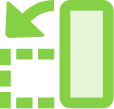
Αν χρειάζεστε μόνο ένα μέρος αυτού του μεγάλου PDF, μπορείτε εύκολα να το χωρίσετε σε επιμέρους κεφάλαια, ξεχωριστές σελίδες ή να τις καταργήσετε. Με αυτόν τον τρόπο, είστε ελεύθεροι να επισημάνετε, να αποθηκεύσετε ή να στείλετε μόνο ό,τι χρειάζεστε.

Οργανώστε σελίδες.
Μπορείτε να εξαγάγετε σελίδες PDF. Ή μπορείτε να τις αναδιατάξετε, να τις αντικαταστήσετε ή να τις διαγράψετε μέχρι οι συγκεκριμένες σελίδες σας να είναι οργανωμένες ακριβώς όπως τις θέλετε.

Διαιρέστε PDF σε πολλαπλά αρχεία.
Χρησιμοποιήστε τον διαχωριστή PDF για να διαιρέσετε ένα ή περισσότερα PDF σε πολλαπλά έγγραφα, καθορίζοντας απλώς τον αριθμό των σελίδων, το μέγεθος του αρχείου ή τους σελιδοδείκτες κορυφαίου επιπέδου.

Προσαρμόστε το αρχείο σας.
Αναμείξτε και ταιριάξτε, επαναχρησιμοποιήστε σελίδες από πολλαπλά έγγραφα PDF ή ξεχωριστές σελίδες PDF για να προσαρμόσετε το αρχείο σας με όλα τα πεδία φόρμας, τα σχόλια και τους συνδέσμους που περιλαμβάνονται. Αφήστε το ανεπιθύμητο περιεχόμενο στο αρχικό σας αρχείο ή απλά διαγράψτε το.

Εργαστείτε από οπουδήποτε.
Με την εφαρμογή Acrobat Reader για κινητά, έχετε ένα εργαλείο PDF που μπορεί να αναδιατάξει, να διαγράψει, να εισάγει ή να περιστρέψει σελίδες PDF απευθείας από την κινητή συσκευή σας.
Πώς να διαιρέσετε ένα αρχείο PDF:
- Ανοίξτε το PDF στο Acrobat.
- Επιλέξτε «Οργάνωση σελίδων» > «Διαίρεση»
- Επιλέξτε τον τρόπο με τον οποίο θέλετε να διαιρέσετε ένα αρχείο ή πολλαπλά αρχεία.
- Ονομασία και αποθήκευση: Κάντε κλικ στις «Επιλογές εξόδου» για να αποφασίσετε πού θα αποθηκεύσετε, πώς θα ονομάσετε και πώς θα διαιρέσετε το αρχείο σας.
- Διαιρέστε το PDF σας: Κάντε κλικ στο «OΚ» και στη συνέχεια στην επιλογή «Διαίρεση» για να ολοκληρώσετε. Μπορείτε να χρησιμοποιήσετε πρόσθετα εργαλεία PDF για να εξαγάγετε σελίδες ή να διαγράψετε σελίδες.
- Αποθήκευση ως νέο αρχείο: Ονομάστε το νέο αρχείο PDF και κάντε κλικ στο κουμπί «Αποθήκευση». Αυτό είναι όλο.
Σχετικές λειτουργίες
Με αυτές τις συμβουλές μπορείτε να αξιοποιήσετε καλύτερα το Adobe Acrobat:

Δοκιμάστε το.
Χρησιμοποιήστε το διαδικτυακό μας εργαλείο για να διαιρέσετε και να οργανώσετε μεγαλύτερα αρχεία PDF, ώστε να είναι πιο εύκολο να τα στείλετε και να τα μοιραστείτε. Δοκιμάστε τη διαίρεση ενός PDF τώρα από το πρόγραμμα περιήγησής σας.